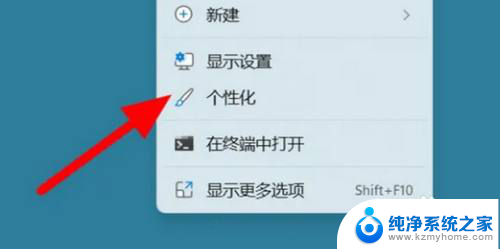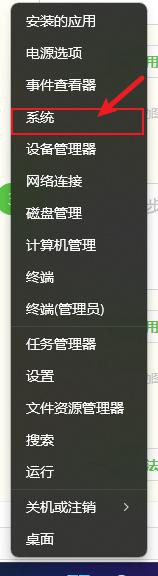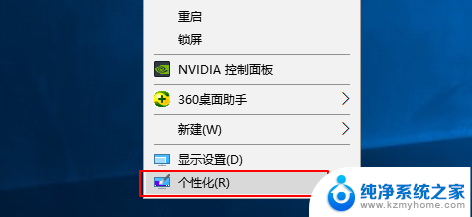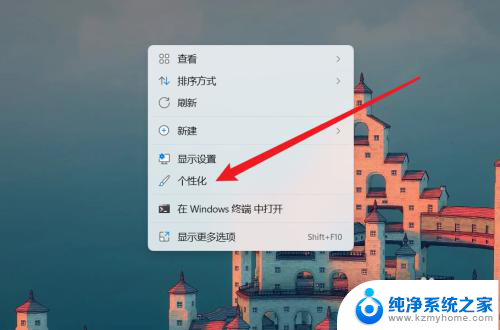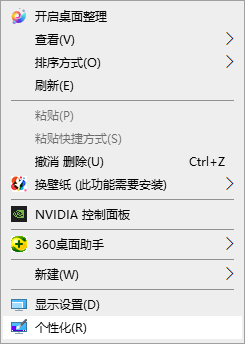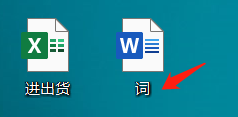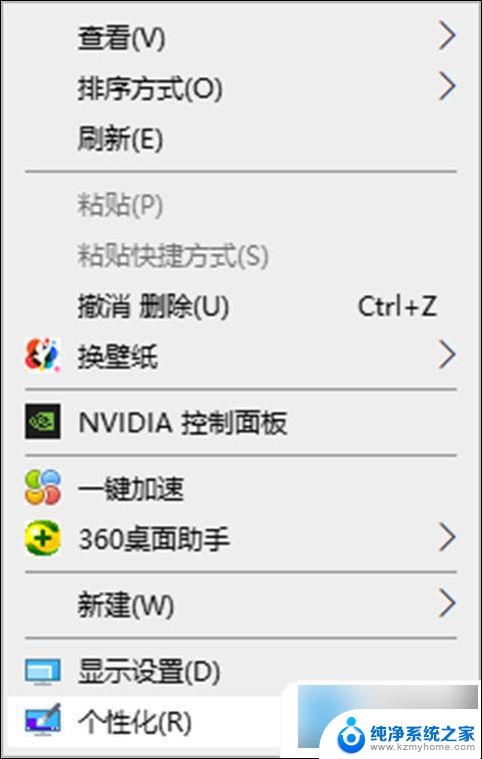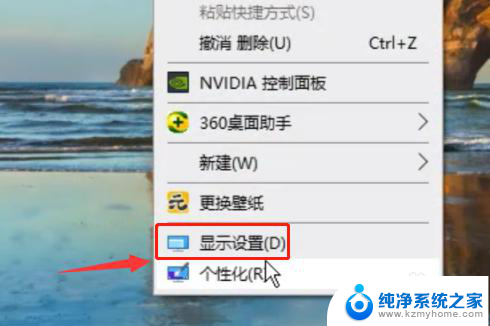windows11桌面我的电脑 Windows11桌面怎么设置显示我的电脑
更新时间:2024-09-20 15:28:11作者:kzmyhome
Windows11桌面是电脑用户日常使用的重要界面之一,而我的电脑作为其中一个常用的功能,是我们经常需要访问的,那么在Windows11桌面中,如何设置显示我的电脑呢?通过简单的操作,我们可以轻松地将我的电脑图标添加到桌面上,方便随时访问和管理我们的电脑文件。让我们一起来了解一下具体的操作步骤吧!
步骤如下:
1.首先,打开个性化。点击主题选项。
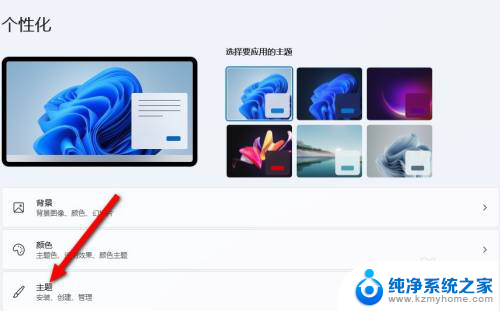
2.接着,在主题中点击桌面图标设置。
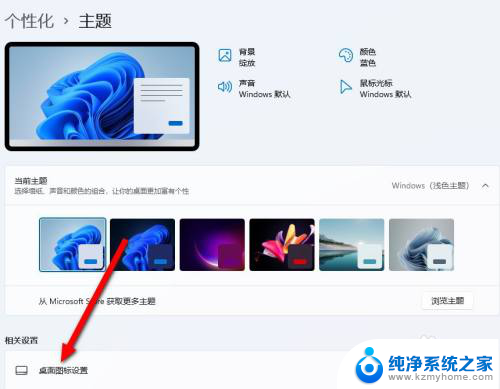
3.最后,勾选“计算机”。点击确定即可。
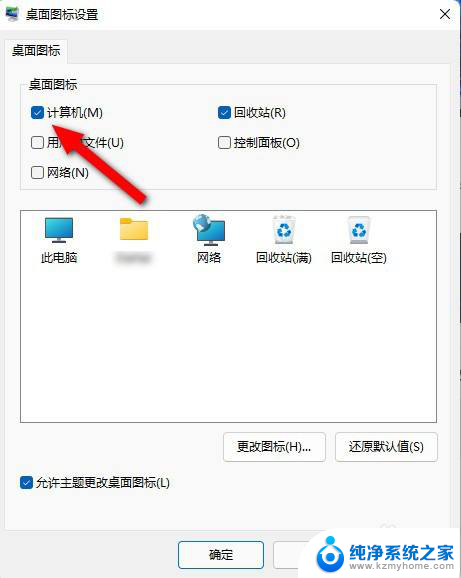
以上就是Windows 11桌面我的电脑页面的全部内容,如果你也遇到了这个问题,不妨试试我提供的解决方法,希望对大家有所帮助。